如何在 Windows 11 上將螢幕從黑色變更為白色
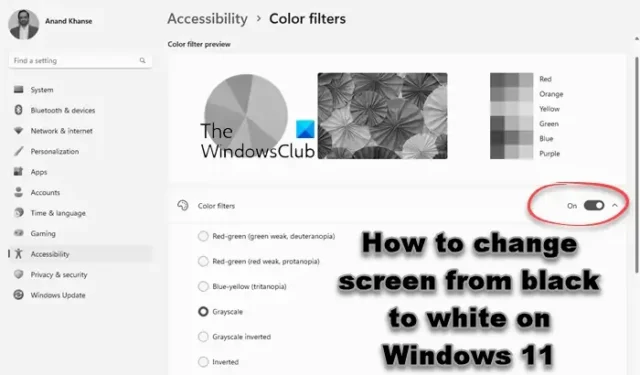
要在 Windows 11 上將螢幕從黑色變更為白色,您必須變更系統主題、模式設定或濾色器,在在這篇文章中,我們將向您展示如何做到這一點。
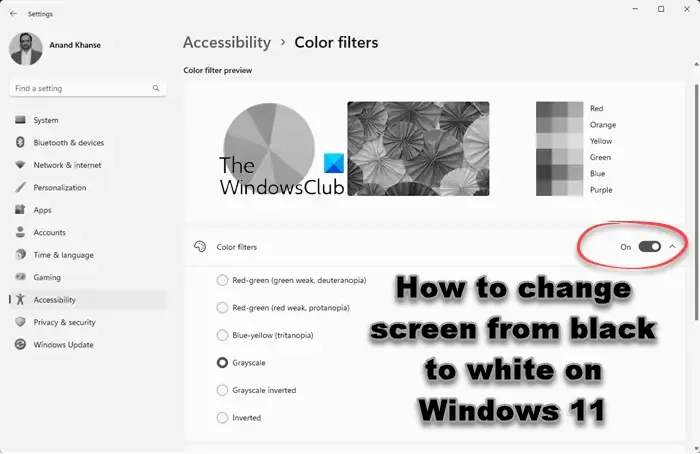
如果您將 Windows 設定為以深色模式顯示,則可能會出現此問題。因此,您的所有主題和程式視窗都會顯示在黑色或暗畫面中。
如何在 Windows 11 上將螢幕從黑色變更為白色
以下是一些可幫助您將電腦螢幕從黑色更改為白色的建議:
- 在 Windows 11 上停用深色模式
- 禁用高對比主題
- 禁用濾色器
- 更新顯示卡驅動程式
1]在Windows 11上停用深色模式
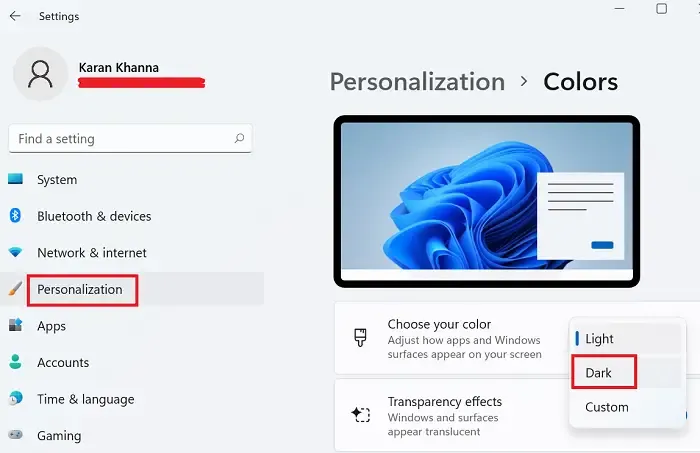
在 Windows 11 上停用深色模式的步驟如下:
- 右鍵開始按鈕
- 選擇設定。
- 在設定選單中,前往個人化左側清單中的選項卡。
- 點選顏色展開選項。
- 對應選擇您的顏色,將主體從深色 至淺色.
2]禁用高對比主題
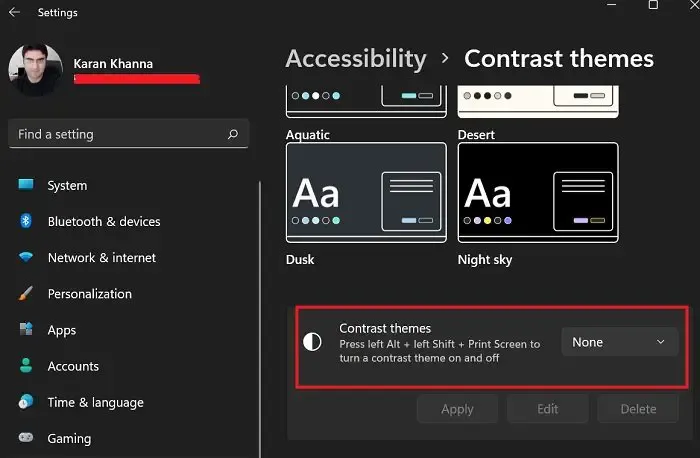
如果您在Windows 上更改了輔助功能設定並啟用了高對比度主題或濾色器選項,您的電腦螢幕可能會變黑並且白色的。若要將高對比主題變更回正常,請執行下列步驟:
- 按 Win+I 開啟 Windows 設定
- 導航至“輔助功能”>對比主題
- 使用 Contast 主題旁的下拉式選單選擇“無”。
- 按一下“應用”。
3]禁用彩色濾光片
您也應該在 Windows 設定中停用色彩濾鏡。
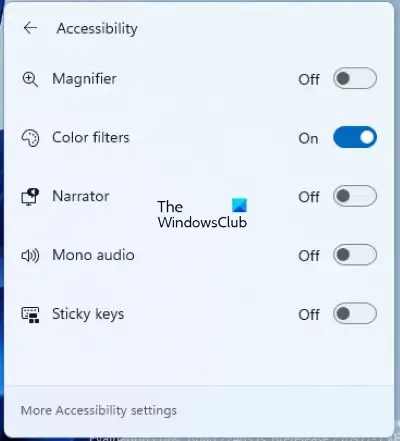
- 按一下工作列上 Wi-Fi、聲音和電池圖示可用的區域。
- 點選輔助使用按鈕。
- 關閉濾色器旁邊的按鈕。
4]更新顯示卡驅動程式
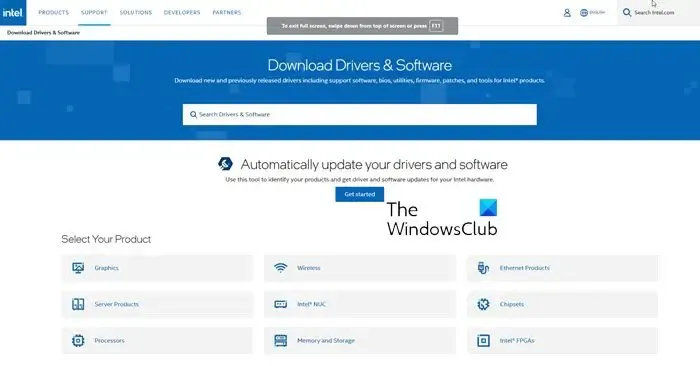
如果圖形驅動程式檔案已過時或損壞,可能會出現此類問題。我們建議您更新您的顯示驅動程式或下載並安裝最新版本版本。
我們希望這些建議之一對您有所幫助。
如果您想為 Windows 保留深色模式,但僅為特定程式選擇淺色主題,您可以在下列位置啟用或停用深色模式:
Edge 瀏覽器 | 檔案總管 | 辦公室 | 電影和電視電視應用 | Twitter 應用 | Microsoft Teams | OneNote 或 Outlook | Instagram | 瀏覽器中的 YouTube 深色模式 | Chrome | 火狐 | 歌劇 | 記事本 | 鬆弛 | 照片應用 | 媒體播放器應用程式 | VLC | 畫圖應用。
為什麼我不小心把電腦螢幕變成黑白的?
如果您透過工作管理員啟用了色彩濾鏡,或透過 Windows 設定啟用了深色模式或高對比度主題,則可能會出現此問題。過時或損壞的顯示驅動程式也可能導致此問題。
如何修復電腦螢幕上的顏色?
若要修復電腦螢幕上的顏色,請按照下列步驟操作: 按一下“開始”,然後按一下“控制台”。在“控制台”視窗中,轉到“外觀和主題”,然後轉到“顯示”。在「顯示屬性」視窗中,從「顏色」下拉式選單中選擇所需的顏色深度。調整顏色深度可以幫助在螢幕上恢復準確的顏色。確保儲存您的變更。
為什麼我的電腦螢幕變成黑白的?
電腦螢幕變成黑白的可能有多種原因。這可能是由於啟動了輔助功能設定或濾色器選項。檔案的相容性問題、特定的媒體播放器應用程式首選項或進階顏色選項也可能導致載入的內容沒有顏色。檢查這些設定和首選項以恢復螢幕顏色。



發佈留言